La sillabazione del testo è una funzionalità integrata dell'applicazione Word inclusa nella suite Microsoft Office. L'attivazione di questa modalità in diverse versioni del programma Word viene eseguita in modi diversi, sebbene l'algoritmo di base delle azioni rimanga invariato.
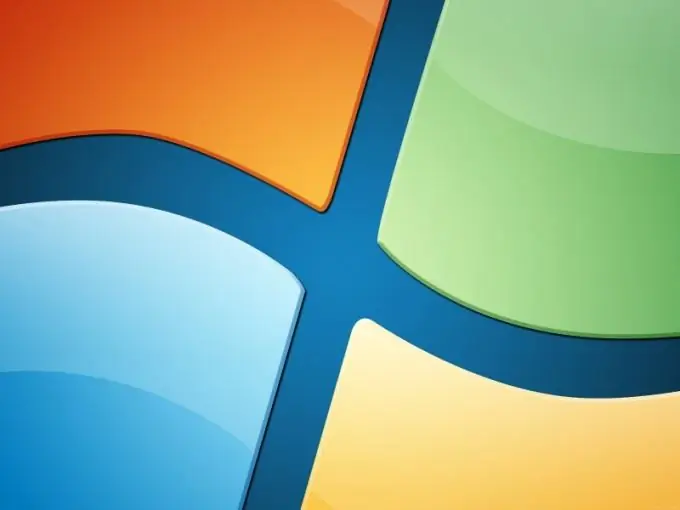
Istruzioni
Passo 1
Chiama il menu principale del sistema facendo clic sul pulsante "Start" e vai alla voce "Tutti i programmi". Espandi il collegamento a Microsoft Office e avvia Word. Apri il documento da modificare o creane uno nuovo.
Passo 2
Nella versione di Word 2003, sarà necessario aprire il menu "Strumenti" della barra degli strumenti superiore della finestra del programma e selezionare la voce "Sillabazione". Quindi, applica la casella di controllo nella riga "Sillabazione automatica" nella finestra di dialogo aperta e salva le modifiche apportate (per Word 2003).
Passaggio 3
Espandi il menu Imposta pagina del pannello di servizio superiore della finestra di Word 2007 e seleziona la sottovoce Layout di pagina. Seleziona la sottovoce "Sillabazione" e usa l'opzione "Auto" per applicare la sillabazione automatica all'intero documento (per Word 2007).
Passaggio 4
Per la sillabazione automatica in una determinata parte del documento, selezionare il testo necessario e utilizzare l'algoritmo di azioni sopra descritto. Quando si sceglie l'opzione "Manuale" nell'elenco "Sillabazione", l'utente sarà in grado di vedere le opzioni di sillabazione proposte nella parola corrente in una finestra di dialogo separata. Approfitta anche dell'opportunità di modificare le impostazioni di sillabazione in parole, fornita dalla sottovoce "Opzioni di sillabazione".
Passaggio 5
Presta attenzione all'opzione di trasporto morbido. Questa pratica funzione è utile per determinare dove interrompere una parola o una combinazione di parole alla fine di una riga. Quando la parola selezionata viene trovata altrove, il trattino morbido diventa visibile solo se l'opzione Visualizza è attivata. Per abilitare questa funzione, apri il gruppo "Paragrafo" del riquadro di servizio superiore della finestra dell'applicazione Word e vai alla scheda "Pagina iniziale". Utilizzare il comando Nascondi/Mostra e specificare dove inserire il trattino morbido nella parola selezionata. Confermare l'azione richiesta premendo contemporaneamente i tasti Ctrl e Trattino.






